Sådan tilsluttes en XBox til en DirecTV-boks
Elementer, du har brug for
Xbox
Xbox-kabler
DirecTV-boks
Television
lyd- / videokabler
En Xbox-videospilkonsol giver dig mulighed for at opleve en række spil og deltage i et online-community. For at kunne bruge en Xbox skal du have den tilsluttet dit fjernsyn. Hvis dit fjernsyn ikke har de rigtige indgange, og du har DirecTV, kan du bruge satellitboksen til at slutte Xbox til tv'et.
Tilslut Xbox

Sluk for fjernsynet, Xbox og DirecTV-boksen.

Vend udstyret, så du har adgang til alle porte på TV-, Xbox- og DirecTV-boksen.

Tilslut Xbox-strømkablet til bagsiden af Xbox.

Sæt stikket i en elektrisk stikkontakt.

Tilslut videokablet til bagsiden af Xbox.

Find en tilgængelig "Video In" -port på bagsiden af DirecTV-boksen. Der skal være tre åbne porte (rød, hvid og gul).

Indsæt de røde, gule og hvide Xbox-kabler i "Video In" -porten i DirecTV-boksen.

Tilslut lyd- / videokablerne til "Video Out" -porten på DirecTV-boksen.

Find en "Video In" -port bag på fjernsynet. Dette ville være "Video 2."

Tilslut kablet fra "Video Out" -porten på DirecTV til "Video In" -porten på fjernsynet.
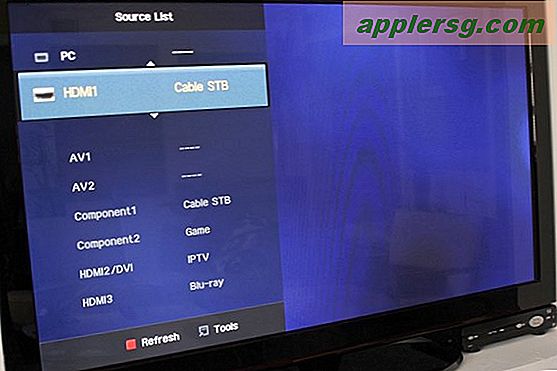
Tænd for fjernsynet, og vælg den videoport, som du tilsluttede DirecTV-kablet til (f.eks. "Video 2").

Tænd for DirecTV-boksen.

Sørg for, at videoen vises normalt på fjernsynet.

Tryk på den grønne "Power" -knap på Xbox.

Sørg for, at tv'et nu viser video, der kommer fra Xbox. Du skal muligvis indstille kanalen til 3 eller 4.












